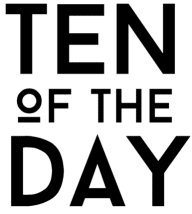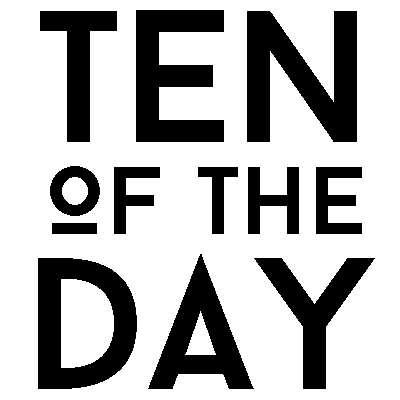Das wünscht man sich wirklich nicht: Da kommt man guter Dinge aus dem wohlverdienten Urlaub zurück, möchte sich direkt die schönsten Bilder auf dem Computer angucken und zack! Datenverlust, beim Anschließen der Karte ist kein einziges Foto zu sehen. So eine Erfahrung trifft die meisten Hobbyfotografen unvorbereitet und die Sorge, alle Erinnerungsfotos für immer verloren zu haben ist selbstverständlich groß. Die Gründe hierfür können vielfältig sein – vielleicht hat jemand aus Versehen die Formatieren-Funktion der Kamera betätigt, die sich blöderweise auch als Tastenkombination auslösen lassen kann. Möglich ist auch, dass der Kameraakku während eines Speichervorgangs entfernt wurde oder dass das Gerät für die Verwendung im neuen PC in ein anderes Dateiformat formatiert werden musste.
Wichtig ist jetzt erst einmal: Ruhe bewahren! In vielen Fällen ist die Situation weniger aussichtslos, als sie scheint. Die Lösung: Eine Datenrettungssoftware wie der EaseUS Data Recovery Wizard, der eine SD-Karte wiederherstellen kann.
Schritt für Schritt: Formatierte SD-Karte retten mit dem EaseUS Data Recovery Wizard
Nachdem der EaseUS Data Recovery Wizard von der Herstellerseite heruntergeladen wurde, kann es auch schon losgehen. Im ersten Schritt schließen wir die geschädigte Speicherkarte an den Computer an und starten daraufhin unser neues Programm zur Datenrettung. In Schritt zwei wählen wir in der Übersicht aller Speichermedien nun die SD-Karte aus und klicken auf den Button mit der Aufschrift ‚Scan‘. Nach kurzer Zeit öffnet sich daraufhin eine Übersicht aller lesbaren Inhalte; hier ist die Erleichterung oft groß. Nun müssen wir in Schritt drei nur noch entweder alle oder aber nur einige ausgewählte Dateien markieren, die wir im Folgenden retten werden. Schritt vier besteht nun daraus, einen geeigneten Speicherplatz für die Fotos zu finden – dieser sollte sich nicht auf dem betroffenen Medium befinden, damit wir nicht Gefahr laufen, bei der Datenrettung versehentlich die gewünschten Inhalte direkt wieder zu überschreiben.
Die Taste ‚Wiederherstellen‘ setzt den Prozess nun in Gang und nach einigen Sekunden bis wenigen Minuten – je nach Geschwindigkeit der eingesetzten Speichermedien und Größe der zu rettenden Daten – können wir wieder auf alle Inhalte zugreifen.
Best Practice – Verhalten bei Datenverlust
Zunächst einmal gilt es, die Wahrscheinlichkeit für einen Datenverlust so gering wie möglich zu halten. Dazu gehört, regelmäßig ein oder besser sogar zwei Backups aller wichtigen Daten anzufertigen, die Sie dann einmal lokal und einmal an einem anderen Ort oder in der Cloud speichern. Tritt der Fall der fälle doch ein und es werden Daten gelöscht, die noch nicht gesichert wurden, sollten Sie sofort aufhören, die betroffene Festplatte zu verwenden. Da gelöschte Inhalte nicht sofort digital zerstört sondern nur versteckt und als ‚überschreibbar‘ markiert werden, besteht meist noch Hoffnung. Hierfür ist allerdings umgehendes Handeln wichtig, sodass es sich in vielen Fällen lohnt, bereits ein Tool zur Datenrettung auf dem Rechner vorinstalliert zu haben.